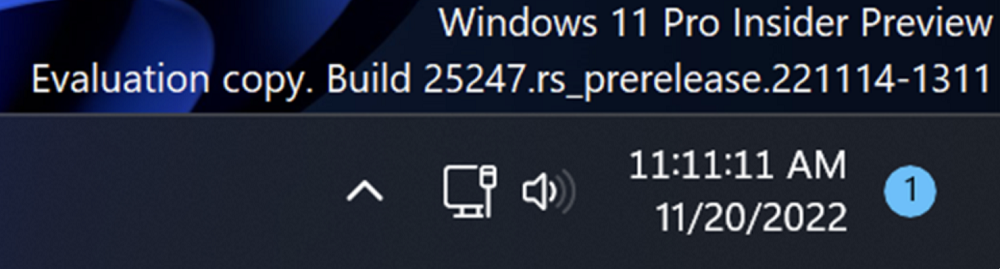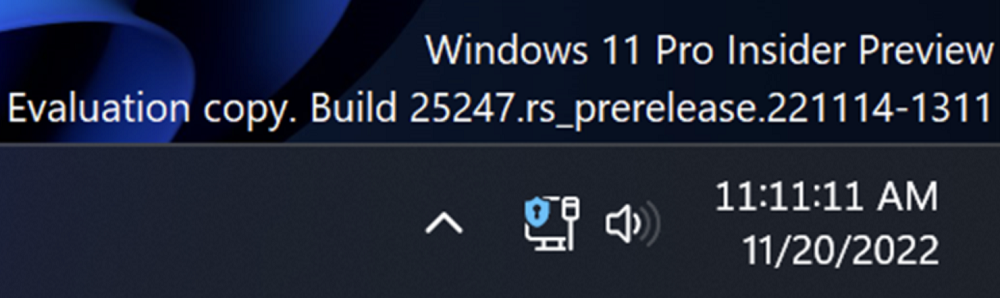Det blev kendt Microsoft en stor opdatering kommer snart Windows 11 22H2 Moment 3. Lad os finde ud af, hvad der er nyt, der venter os.
Windows 11 22H2 Moment 2, en af årets store opdateringer til styresystemet Microsoft, blev udgivet i marts. Vi får dog vores næste store opdatering om blot et par uger. Redmond-giganten har muligvis ved et uheld annonceret, at den arbejder på en opdatering til Moment 3. Det er allerede blevet rapporteret, at Moment 3-opdateringen til Windows 11 skulle udgives omkring maj eller juni.
Microsoft tilføjet oplysninger til sin supportside om Windows 11 22H2 Moment 3-opdateringen uden fanfare. De redigerede oplysninger er blevet uploadet til GitHub i sin oprindelige form. Det viser, at arbejdet med Moment 3 vil blive afsluttet i de kommende uger, mens opdateringen stadig testes.
I en nøddeskal er Moments nye opdateringer, der giver Windows-teamet mulighed for at udrulle nye funktioner og forbedringer, efterhånden som de bliver tilgængelige, oven i større udgivelser. Det er en slags "reduceret funktionalitet"-opdatering til mobile enheder. Og virksomheden planlægger at udgive en ny version hvert tredje år.
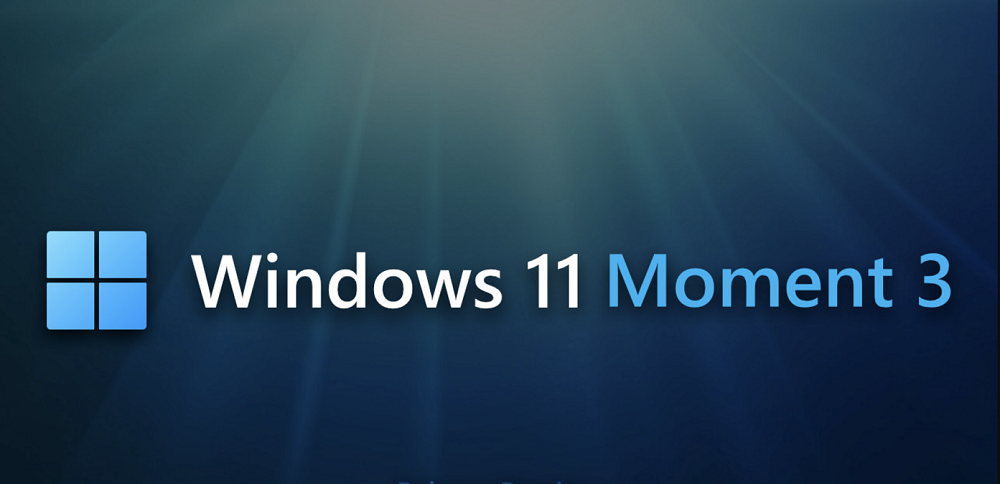
Opdateringen har ikke et officielt navn. Men det er mærket som opdatering KB5026446 og ændrer versionsnummeret til Windows 11 Build 22621.1776. Denne udgivelse kræver ikke geninstallation, dens tilgængelige filer vil automatisk blive downloadet og installeret via Windows Update som en normal månedlig opdatering.
I øjeblikket er denne version af opdateringen allerede blevet sendt til insiders i Release Preview-kanalen i Windows Insider-programmet.
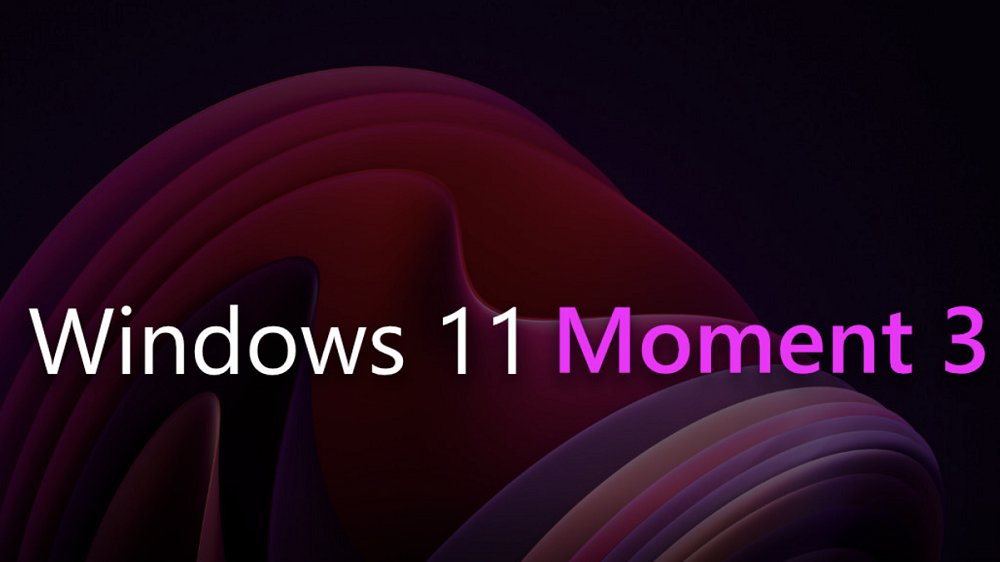
Moment 3-opdateringen fremmer nye funktioner, der er blevet udviklet Microsoft i denne periode, så du ikke behøver at vente på en større versionsopdatering for at få nye funktioner. For at gøre dette skal du blive medlem af Windows Insider-programmet og vælge kanalen til udgivelseseksempel. Jeg har allerede skrevet en separat artikel om det, hvis du er interesseret, så læs den.
Alle andre bør være tålmodige og vente på deres tid. Nå, lad os stifte bekendtskab med de nye funktioner og ændringer i Windows 11 22H2 Moment 3.
Læs også: Sådan bliver du medlem af Windows Insider-programmet
Proceslinjen understøtter sekunder igen
Før Microsoft fjernede sekunderne fra proceslinjens ur, hvilket betyder, at kun år, måned, dag, timer og minutter blev vist. Udviklerne forklarede fjernelse af sekunder med, at det ville påvirke systemets ydeevne.
Microsoft angiver, at konstant skiftende sekunder forårsager, at nogle komponenter ikke går i dvale og bruger hardwareressourcer, så fjernelse af understøttelse i sekunder vil hjælpe med at forbedre ydeevnen og batterilevetiden.
Men efter anmodning fra mange brugere, Microsoft igen understøtter en anden skærm, som ikke er aktiveret som standard, og brugere, der har brug for det, vil være i stand til at aktivere det andet ur i indstillingerne.
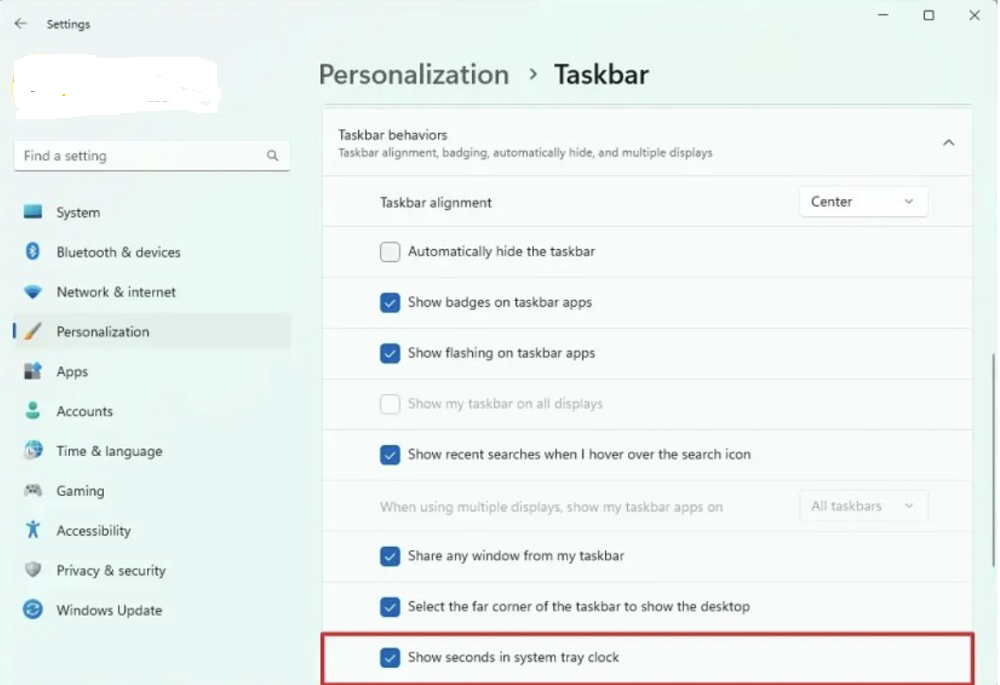
For at gøre dette skal du gå til Indstillinger, åbne afsnittet Personalisering, hvor du skal gå til proceslinjen. Der skal du finde nederst Indstillinger på proceslinjen, hvor der vil være et punkt Vis sekunder i bakkens ur (Vis sekunder i bakkens ur). Den skal aktiveres. Nu, ved siden af timer og minutter, vil du have sekunder.
Netværksikonet viser VPN-blokering
For at gøre det nemmere for brugere at afgøre, om de bruger et virtuelt privat netværk, Microsoft ændrede netværksforbindelsesikonet og tilføjede en blokeringsindikator for VPN-forbindelser.
Når du bruger en tilsluttet indbygget VPN, vil ikonerne for kablet og trådløs forbindelse vise en lås, men når du er tilsluttet et ikke-lokalt netværk, vises låseikonet ikke. Under normale forhold er dette en normal netværksindikator. Efter at have oprettet forbindelse til en krypteret tunnel, vises en blokeringsindikator på den.
Også interessant: Dagbog for en grumpy gammel nørd: Bing vs Google
Meddelelse om 2FA-verifikationskode på tværs af platforme
Når en bruger bruger en mobiltelefon Android og allerede tilsluttet applikationen via mobiltelefonen til matchning, vil bekræftelseskoden modtaget af mobiltelefonen blive overført til computerens beskedcenter.
Denne funktion bruger aflytning og intelligent identifikation af meddelelser såsom SMS-bekræftelseskoder, totrinsbekræftelseskoder osv., som kan identificeres og derefter kopieres og indsættes på computeren.
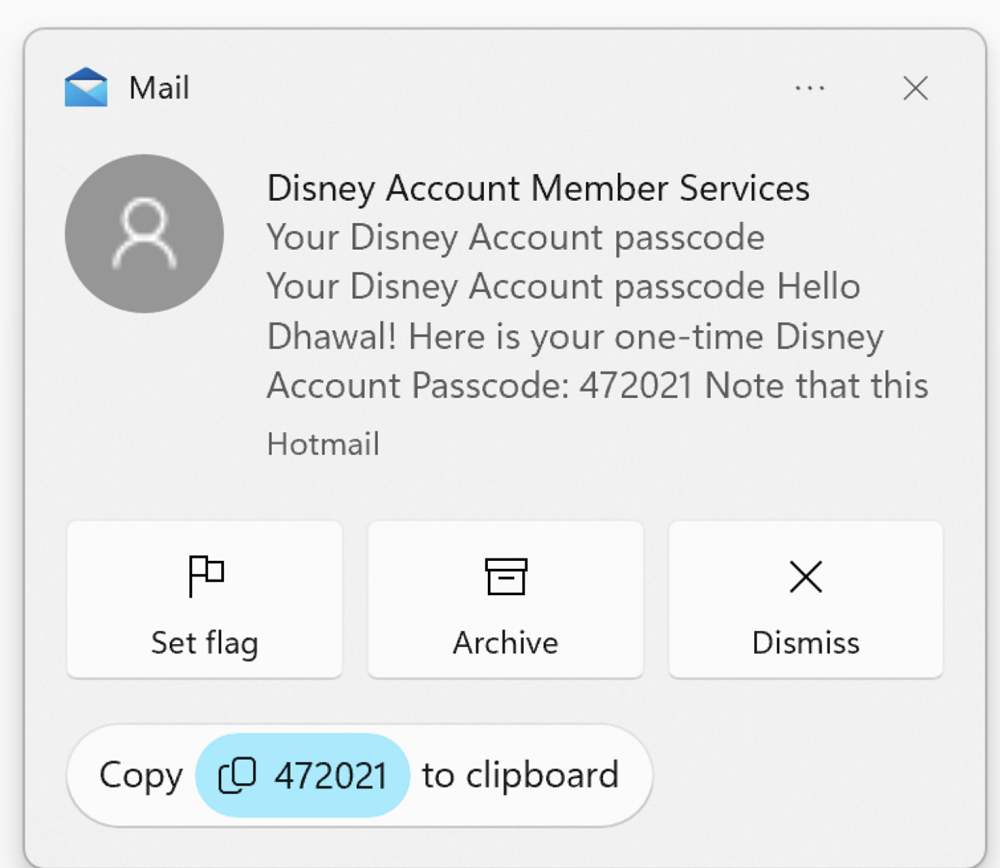
Bemærk. Denne funktion kan svække sikkerheden. For at øge sikkerheden kan du deaktivere denne funktion for at forhindre bekræftelseskoden i at blive sendt til din computer.
Det skal bemærkes, at den aktuelle bekræftelseskodemeddelelsesfunktion ikke understøtter andre sprog end engelsk. For eksempel vil ukrainsk støtte stadig skulle vente.
Også interessant: Hvordan man effektivt fremskynder Windows 11
Live dump af task manager
Denne funktion er beregnet til at give professionelle brugere procesdataopkald. Hvis der er et problem med den kørende software, kan du bruge dumploggen til at analysere, hvad problemet er.
For at bruge denne funktion skal du åbne Task Manager og højreklikke på en proces, vælge "Create Memory Dump File" og vente på, at systemprompten er fuldført.
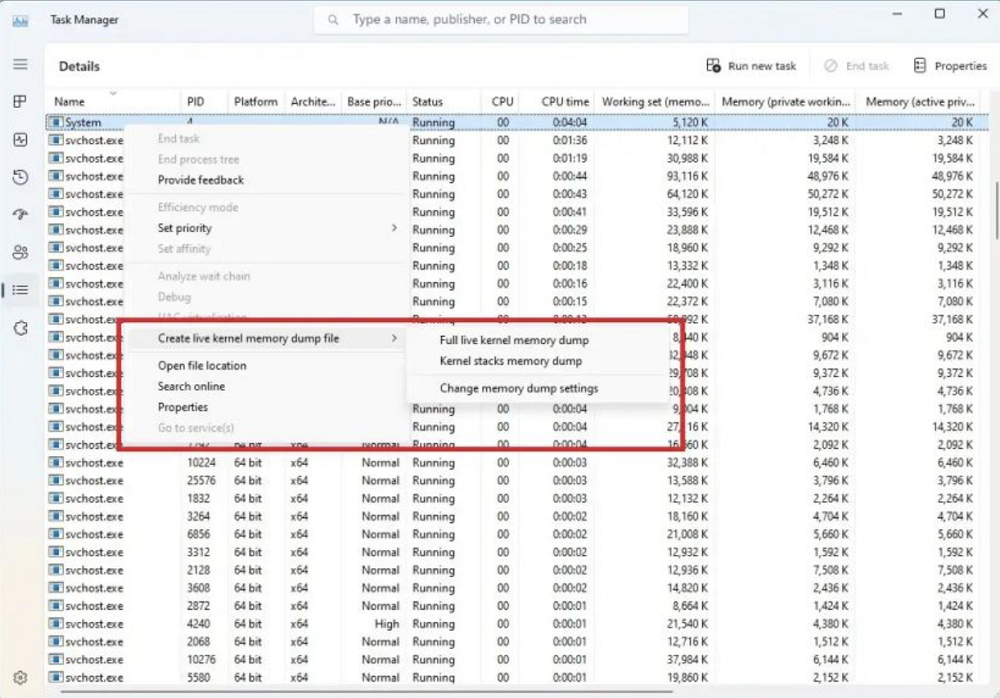
Standard dumpplaceringen er mappen: C:\Users\[brugernavn]\AppData\Local\Temp. Dumpfilen for hver proces vil blive opkaldt efter procesnavnet.
Bemærk: dump-filer er normalt ret store i størrelse. Hvis du ofte opretter dumpfiler, skal du sørge for at rense denne mappe regelmæssigt, ellers fyldes den hurtigt op.
Læs også: Microsoft Cloud-pc: Vil du ikke have Windows fra skyen?
Tilføjet en dedikeret USB4-indstillingsside
Fra denne version, Microsoft tilføjet en ny menu til Bluetooth og Devices and USB: USB4 Hubs and Devices, som bruges til at vise USB4-relaterede enheder.
Uanset om det er en USB4-kompatibel dockingstation, højtydende periferiudstyr, skærm eller oplader, hvis protokollen understøtter det, vil det blive vist på denne side.
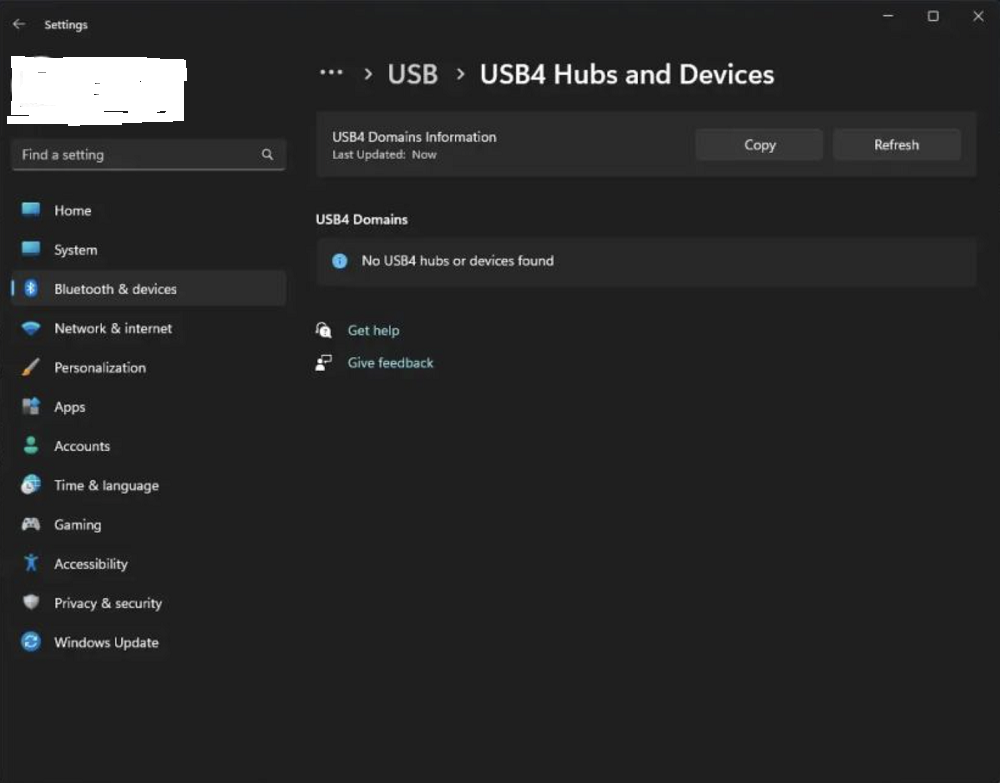
Så hvad er meningen med at vise det? Brugeren kan administrere deres enhed her, se relaterede funktioner, perifer information og endda fejlfinde og så videre.
Generelt er denne nye side primært beregnet til at give information. Hvad angår de funktioner, der leveres af selve enheden, antages det, at producentens specielle software er påkrævet til drift.
Bemærk: denne funktion vises kun, hvis enheden understøtter USB 4. Hvis enheden ikke understøtter USB 4, vises denne indstillingsside ikke i indstillingerne.
Læs også: 7 sejeste anvendelser af ChatGPT
Forbedret adaptiv kontrol af indholdets lysstyrke
Denne funktion er designet til automatisk at justere skærmens lysstyrke i overensstemmelse med det indhold, der vises på skærmen, for at forlænge batteriets levetid. Denne funktion understøtter både bærbare og stationære computere.
I den nye version af styresystemet Microsoft tilføjede muligheder for denne funktion, der giver brugerne mulighed for at vælge driftstilstand, såsom sluk, tænd ved brug af batteri og tænd uanset situationen.
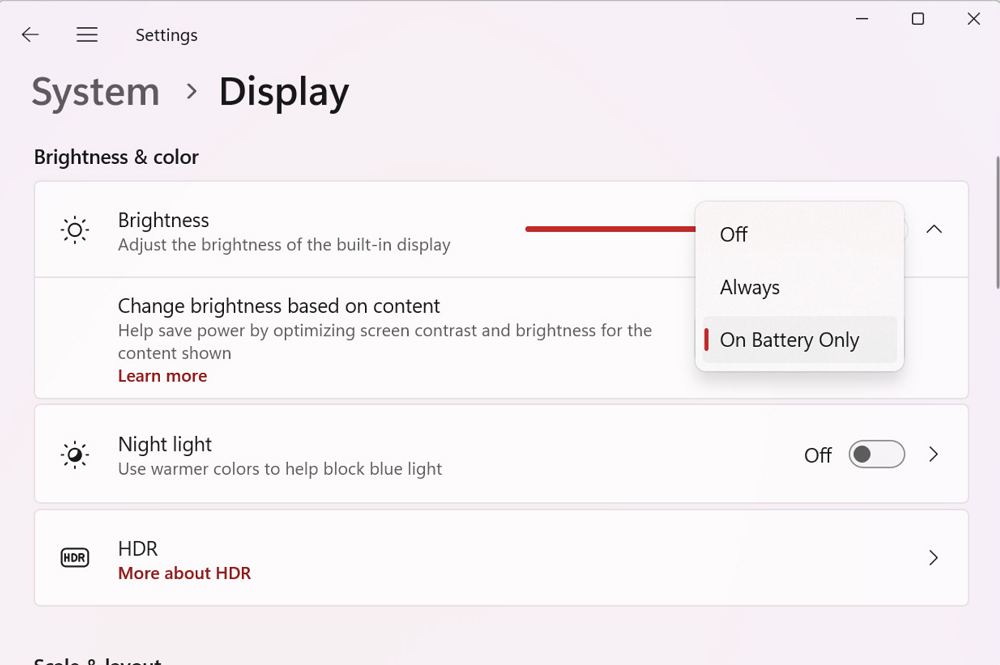
Det skal bemærkes, at denne funktion også har brug for support fra hardwareproducenten, og brugere skal opdatere den nyeste version af OEM-driveren for at sikre normal brug af denne funktion.
Sådan kontrollerer du, om denne funktion er tilgængelig: Gå til "Indstillinger", "System", "Skærm", "Lysstyrke". Hvis du ikke kan se funktionen, betyder det, at enheden midlertidigt ikke understøttes.
Læs også: Hvad er CorePC - Alt om det nye projekt fra Microsoft
Tilpasning af funktionsmåden for knappen PrintScreen
PrintScreen-tasten på tastaturet er meget praktisk til hurtigt at lave skærmbilleder, når du trykker på PrintScreen, fanger systemet automatisk hele skærmen og kopierer den til udklipsholderen.
Når du skal tage et skærmbillede af kun en del af skærmen, skal du bare trykke på PrtSc, sætte en cirkel om den del, du ønsker, og det er det. Nu behøver brugeren ikke at beskære skærmbilledet for at dele det hurtigt. Det vil sige, at det opdaterede system tilbyder en ny version af skærmbilledeværktøjet, der er indbygget i Windows 11. Når du har klikket på det, kan du manuelt vælge skærmbilledeområdet eller hele skærmen.
Den eneste forskel er, at den gamle version fanger hele skærmen og derefter kopierer den til udklipsholderen, mens den nye version kræver, at brugeren klikker med musen for at tage et fuldskærmsskærmbillede og derefter kopierer det til udklipsholderen.
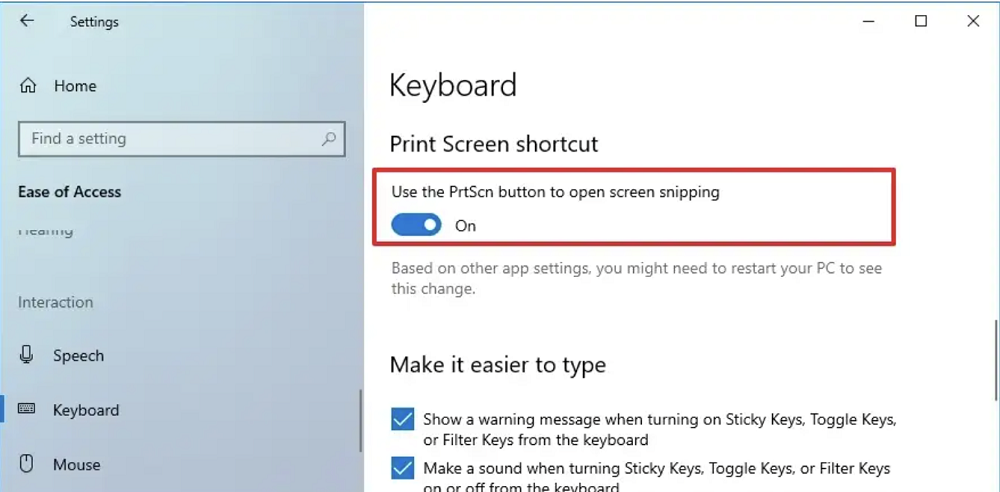
Den gode nyhed er, at selvom brugeren nu skal gøre et ekstra trin med at klikke, er den nye version af screenshotværktøjet mere kraftfuld og giver dig mulighed for at vælge de ønskede områder af screenshottet.
Hvis du ikke kan lide denne funktion, kan du ændre den i indstillingerne, og efter at have ændret den tilbage, vil den stadig tage et fuldskærmsskærmbillede til udklipsholderen uden at spørge, når du trykker på Win+PnSc.
For at konfigurere den ønskede funktion skal du gå til "Windows 11-indstillinger", åbne sektionen "Særlige funktioner", "Interaktion", hvor du kan åbne indstillingerne for "Tastatur". Gå nu til underafsnittet "Elektronisk tastatur, adgangstaster og printskærm". Der skal du vælge "Tryk på Print Screen-tasten for at åbne skærmbillede". Du kan enten aktivere eller deaktivere denne funktion.
Læs også:
- Microsoft tvinger Windows 10-brugere til at opgradere til version 11
- Windows-undersystemet til Linux er nu tilgængeligt for alle
Ændrede antallet af multitasking-faner
Når vi trykker på tastekombinationen Alt+Tab, sorterer systemet den nyligt åbnede software efter tid, og så kan du bruge tastaturet til hurtigt at skifte faneblad.
Denne funktion er meget praktisk for brugere, der ofte arbejder samtidigt i multitasking-tilstand, men Microsoft af en eller anden grund begrænser antallet af faner.
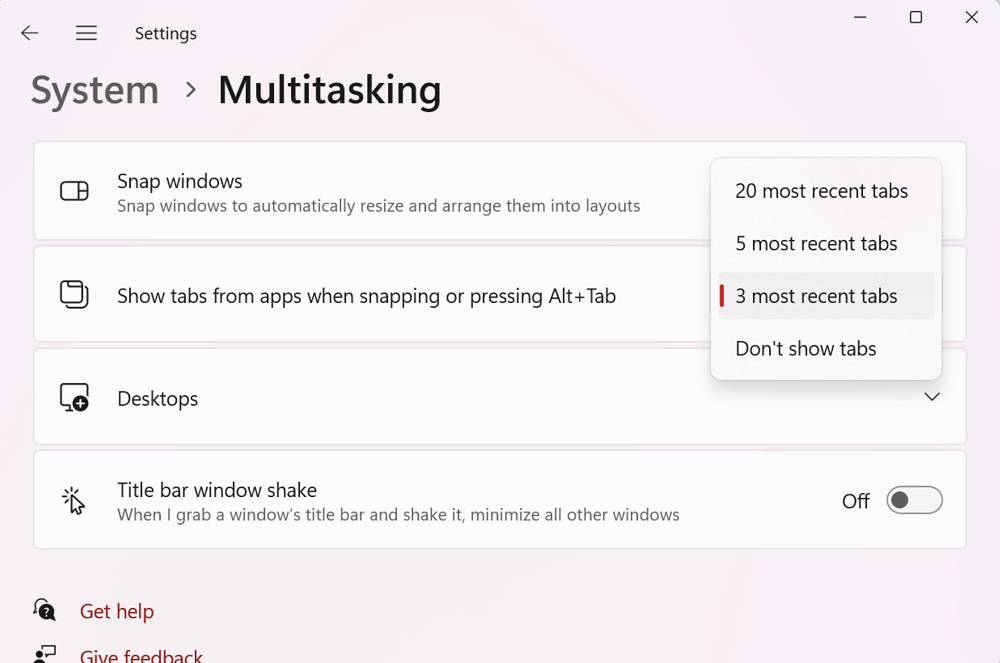
ale Microsoft nævnte ikke denne ændring i hendes blog. Derfor er det ikke klart, hvad formålet med at deaktivere faner samtidig er. Dette kan skyldes hukommelsesbrug af denne funktion. Tidligere var det umuligt at deaktivere faner.
Brugere kan nu vælge ikke at vise, vise 3, 5 eller 20 faner i multitasking-tilstand, og den tidligere visning af alle er erstattet af en ny mulighed med 20 faner.
Læs også: Dagbog for en gnaven gammel nørd: Kunstig intelligens
Forbedret widgetoplevelse
Som lovet, Microsoft forbedrer widgets markant i Windows 11. Så snart denne funktion bliver tilgængelig for brugerne, vil widgetpanelet i Windows 11 blive opdateret. Det nye design vil fremhæve widgets i Windows 11 separat fra MSN-kanalen.
Widgets vises nu i venstre side af widgetpanelet i en separat kolonne. Desuden vil brugerne også have mulighed for at arrangere dem lodret efter deres præferencer.
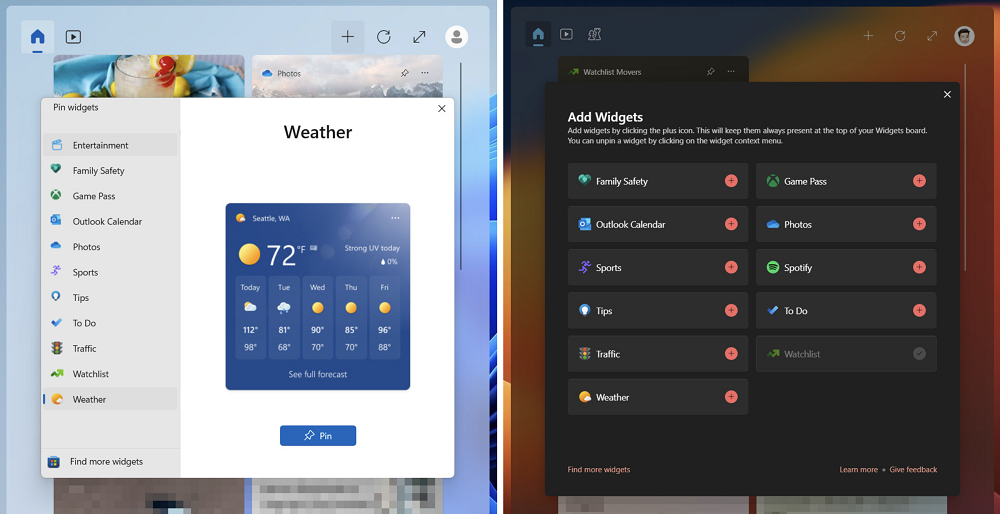
Ud over, Microsoft vil også forbedre muligheden for at fastgøre widgets, så det nu er nemmere for brugere at fastgøre installerede widgets til tavlen.
Nye berøringstastaturindstillinger
Microsoft giver nu brugerne mere kontrol over, hvordan berøringstastaturet vil blive vist i tilfælde, hvor tastaturet ikke registreres. Virksomheden har inkluderet tre alternativer i rullemenuen, når du går gennem Indstillinger – Tid og sprog – Tekstinput som vist nedenfor:
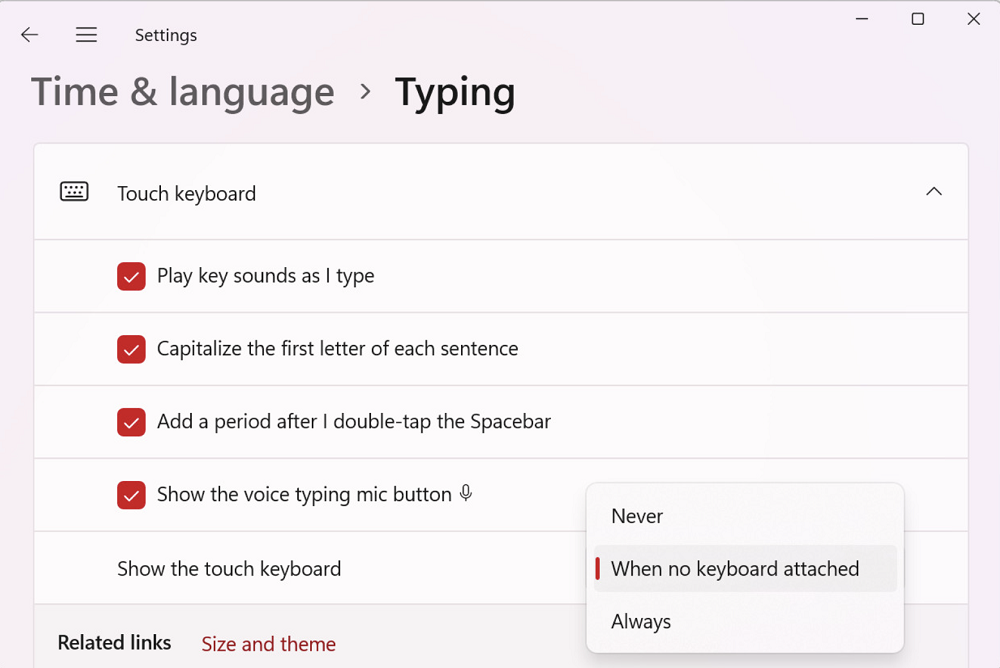
Hvis du vælger den første mulighed "Aldrig", starter berøringstastaturet ikke. Der er også muligheden "Når tastatur ikke er tilsluttet", som sikrer, at berøringstastaturet bruges, når berøringsenheden bruges uden et tastatur. Med den sidste mulighed, "Altid", vises berøringstastaturet, hver gang du klikker på et tekstindtastningsfelt.
Windows Instant Update
I stedet for at vente på månedlige Patch Tuesday-opdateringer, Microsoft tilføjer en ny switch til Windows Update. Når du aktiverer det, vil din pc automatisk downloade opdateringer, når de bliver tilgængelige.
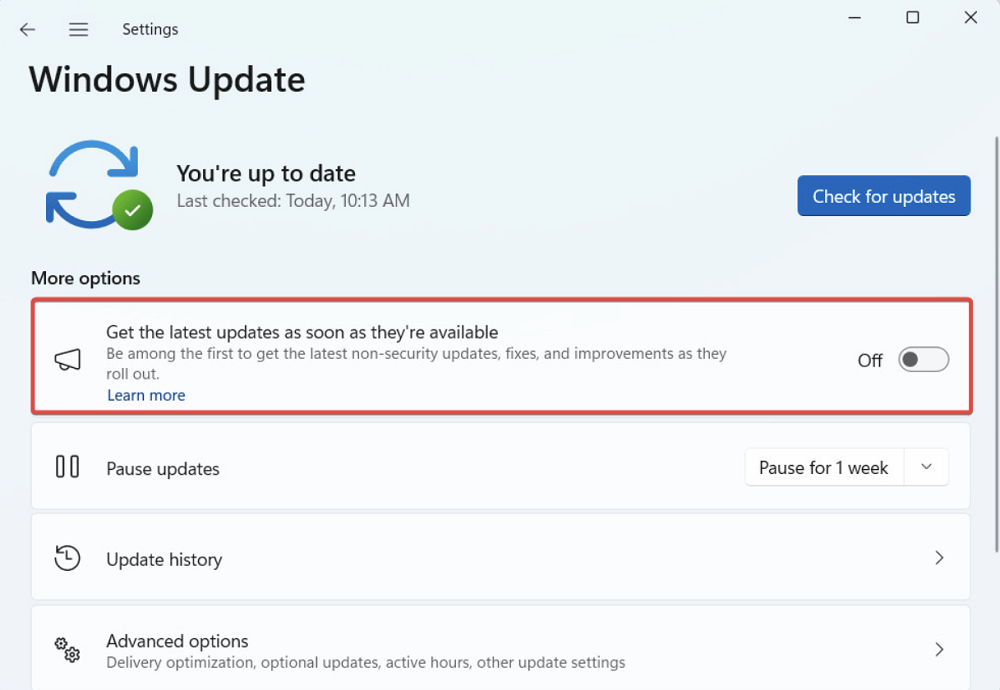
Flere privatliv og søgeindstillinger
Brugere vil også være i stand til at sætte mere kontrol over, hvilke apps der kan registrere deres tilstedeværelse, når de bruger en kompatibel enhed med nye tilstedeværelsesmuligheder. De vil være i stand til at deaktivere adgangen til individuelle programmer eller blokere den fuldstændigt. En opdatering af dine privatlivsindstillinger gør dette muligt. Du kan individuelt deaktivere adgangen til et bestemt program eller helt slå tilstedeværelsesregistrering fra.
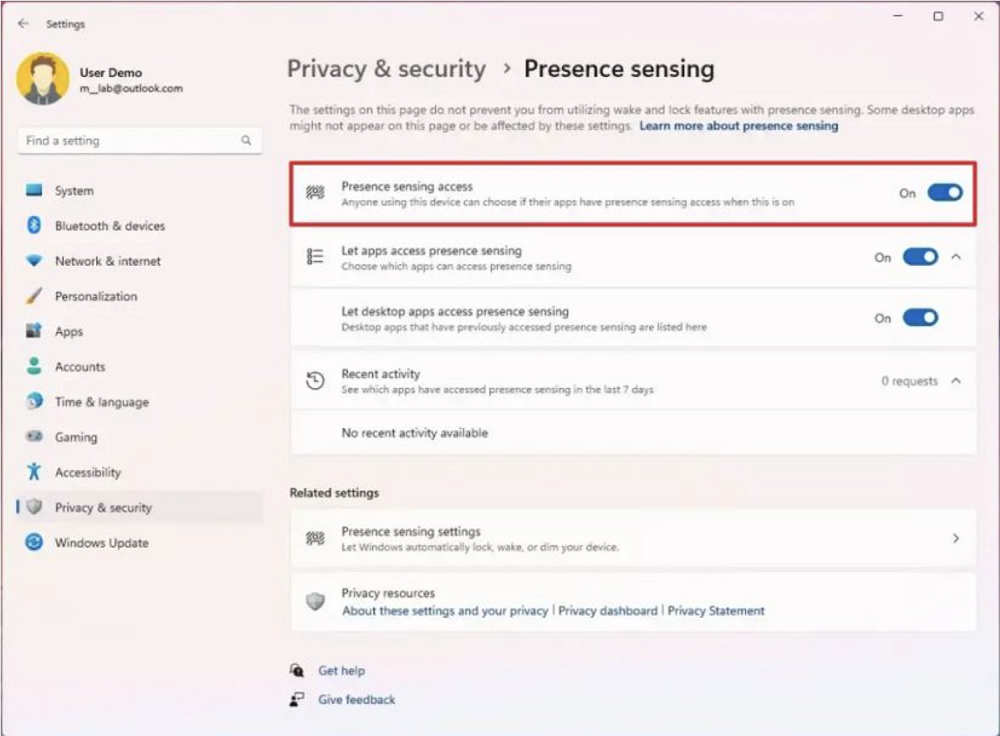
Ifølge ordene Microsoft, søgefunktionen i Indstillinger er også blevet forbedret. Nu vil brugere være i stand til at finde alt, hvad de har brug for hurtigere og nemt navigere til bestemte indstillinger.
Også interessant: Windows 12: hvordan det er, hvad man kan forvente og hvad man skal frygte
Rettelse af Windows 11 22H2-funktionsopdatering
Derudover indeholder Windows 11 build 22621.1776 følgende rettelser:
- Denne opdatering giver fuld lagerplads til alle dine OneDrive-abonnementer.
- Samlet lagerplads vil nu også blive vist på siden Konti i appen Indstillinger.
- Løser et problem, der påvirker Screen Oplæser. Det erklærer nu korrekt tekstattributter for ord som "stavefejl", "fjern ændringer" og "kommentar".
- Opdateringen løser også et problem, der påvirker exe-filer, der holdt op med at fungere efter afslutning. Dette problem opstår, efter du har opgraderet din computer til Windows 11 Azure Virtual Desktop (AVD) og logger på den computer.
- Server Message Blocking (SMB) vil ikke længere forekomme. Om fejl: "Utilstrækkelige hukommelsesressourcer" eller "Utilstrækkelige systemressourcer".
- Opdateringen løser et problem, der sender brugere en uventet meddelelse om udløb af adgangskode. Dette sker, når du konfigurerer kontoen til at bruge "Smartkort påkrævet for interaktivt login" og indstiller "Aktiver sammenbrud af udløbende NTLM-hemmeligheder".
Enhver, der er interesseret i hele listen over opdateringer i Windows 11 build 22621.1776, bør besøge officiel blog Microsoft.
Hvornår skal man vente på Windows 11 22H2 Moment 3-opdatering?
I øjeblikket er disse funktioner kun tilgængelige for Windows Insiders, som er en del af Canary- og Dev-kanalerne. Men de vil være generelt tilgængelige, så snart Moment 3-funktionsopdateringen er frigivet. Du skal forvente det i slutningen af maj eller begyndelsen af juni. Så langt inde Microsoft ingen nøjagtig dato blev angivet.
Læs også: